sao utils 2 progressive是一款风格独特的Windows桌面增强程序,能够帮助整理和优化屏幕布局,不仅包含多种动漫风格的小组件,还创新地引入了可自由调整的立体化程序快捷面板,让操作更具沉浸感,电脑主界面可以变得更加整洁有序,还允许自由调整相关功能的开关,欢迎尝试体验这款充满创意的工具。
sao utils 2 progressive功能
1、快捷启动菜单
在屏幕任意位置,同时按住鼠标左键和右键并向下滑动,就能快速打开应用启动面板。如果是触摸屏设备,直接用双指向下滑动也能实现相同效果。
2、自由编辑菜单
新增了启动菜单编辑功能,可以随意拖动调整项目顺序,还能直接从文件夹里把文件拖进来添加,操作特别方便。
3、个性化桌面组件
把自己常用的图片、网页链接、动态效果、便签,或是系统监控数据直接拖到桌面上,瞬间让电脑桌面变得既实用又好看。
4、高级脚本自定义
想要实现更复杂的操作?没问题!现在支持自定义脚本功能,不仅能调整基础设置,还能直接查看和修改主题、挂件等扩展功能的源代码,适合喜欢折腾的高级玩家。
sao utils 2 progressive使用指南
1、下载并安装软件,双击打开主程序。
2、在界面右下角找到齿轮图标,滚动鼠标滚轮切换到“设置”选项。
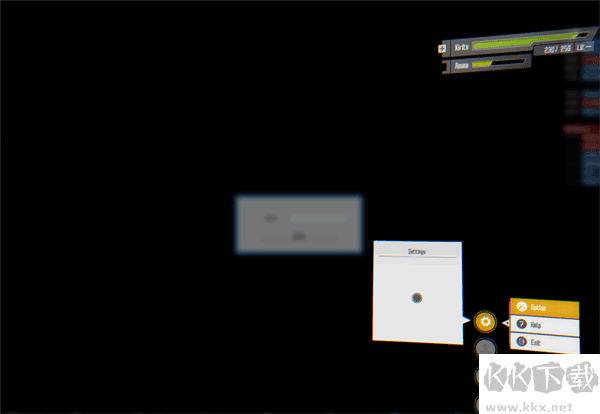
3、进入设置面板后,就能按照个人喜好调整各种功能参数了。
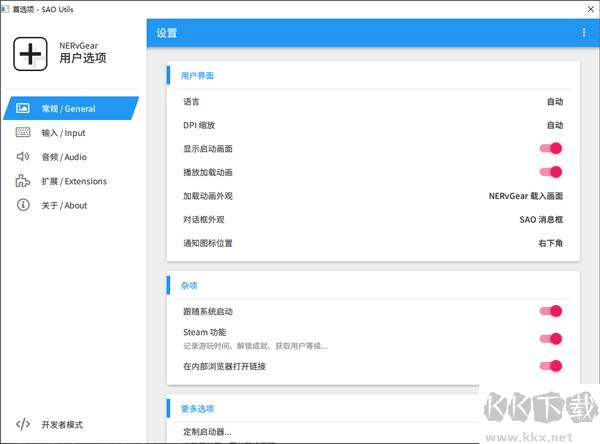
sao utils 2 progressive特色
1、以前只能使用固定的美化素材,比如图标、音效这些。
2、现在可以自由分享和使用全球玩家制作的各类资源,包括主题、菜单样式等。
3、几乎所有界面元素都能自定义,真正实现个性化定制。
4、鼠标左右键同时下滑就能唤出启动菜单,触摸设备也完美适配手势操作。
5、新增了拖拽调整功能,编辑启动菜单变得更轻松。
常见问题解答
1、鼠标手势偶尔失效?
可能是 NVIDIA GeForce Experience 的“游戏内覆盖”功能导致的,它会误让系统以为你在全屏游戏。可以尝试关闭 NGE 的覆盖功能,或者在软件设置里禁用“免打扰模式”的全屏检测。
2、桌面组件显示异常或闪烁?
如果修改过 NVIDIA 显卡的高级设置,可能会影响显示效果。建议在显卡控制面板里关闭 MFAA 和 FXAA 抗锯齿选项。
3、HP 计量条的等级代表什么?
最新版本中,这个等级对应的是你的 Steam 账号等级,方便游戏玩家直观查看。
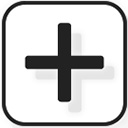
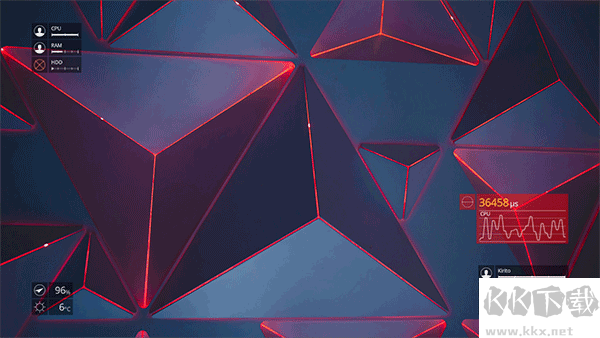
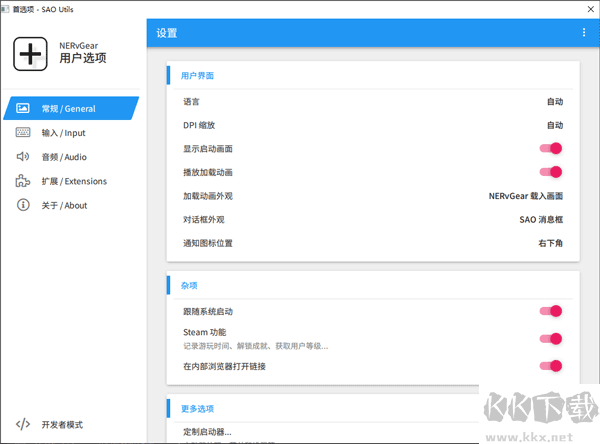
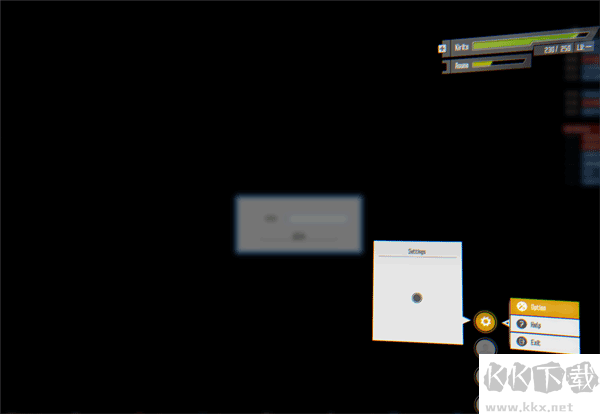




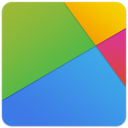

![动态桌面软件(DreamScene2) [Win10/Win11版]v1.4官方版](http://www.kkx.net/uploadfile/2022/0302/20220302040104283.png)

